Indice
Mantenimiento de equipos 1 -Introducción-
Mantenimiento de equipos 2 -Particionado-
Mantenimiento de equipos 3 -RECUPERA-
Mantenimiento de equipos 4 -GRUB4DOS-
Mantenimiento de equipos 5 -Configuración del sistema-
Mantenimiento de equipos 6 -Creación de imagen-
Mantenimiento de equipos 7 -Script-
Mantenimiento de equipos 8 -Comprobación-
Mantenimiento de equipos 1 -Introducción-
Mantenimiento de equipos 2 -Particionado-
Mantenimiento de equipos 3 -RECUPERA-
Mantenimiento de equipos 4 -GRUB4DOS-
Mantenimiento de equipos 5 -Configuración del sistema-
Mantenimiento de equipos 6 -Creación de imagen-
Mantenimiento de equipos 7 -Script-
Mantenimiento de equipos 8 -Comprobación-
El siguiente paso es preparar la partición RECUPERA, en esta partición es donde guardaremos más adelante la imagen del SISTEMA, pero aparte de eso, hay que instalar un sistema, copiar las utilidades necesarias y configurarlo todo.
Instalar sistema
Si arrancamos el equipo, nos mostrará un mensaje de error diciendo que no tiene un sistema válido. Esto ocurre porque la partición activa ahora es la partición RECUPERA y todavía no tiene ningún sistema operativo con el cual arrancar.
Para instalar el sistema, volvemos a arrancar con el CD/DVD del Hiren's BootCD.
Instalar sistema
Si arrancamos el equipo, nos mostrará un mensaje de error diciendo que no tiene un sistema válido. Esto ocurre porque la partición activa ahora es la partición RECUPERA y todavía no tiene ningún sistema operativo con el cual arrancar.
Para instalar el sistema, volvemos a arrancar con el CD/DVD del Hiren's BootCD.
Esta vez hacemos el siguiente recorrido: Start BootCD -> 9. Next... -> 6. Dos... -> 8. Dos
Cuando pulsemos ENTER, aparecerá un menú flotante preguntando por el CD-ROM, elegir AUTO (por defecto) y pulsar ENTER otra vez o esperar unos segundos y continuará solo.
Cuando pulsemos ENTER, aparecerá un menú flotante preguntando por el CD-ROM, elegir AUTO (por defecto) y pulsar ENTER otra vez o esperar unos segundos y continuará solo.
En unos segundos tendremos la siguiente ventana, fijaros en las letras de unidad para que en el caso de que en vuestro ordenador fueran diferentes, escribir las correctas. Yo seguiré las del ejemplo:
- D: es el CD-ROM
- R: es un disco virtual en memoria RAM
- B: es la disquetera física
Y tenemos dos más:
- A: otra unidad virtual con la que ha hecho el arranque y
- C: nuestra unidad RECUPERA a la cual queremos instalar el sistema.
Primero vamos a instalar el arranque, para ello escribir lo siguiente en el símbolo del sistema.-
R:\>A:
A:\>sys C:
Ahora copiaremos los archivos del sistema a un directorio de la unidad C:, para ello escribo lo siguiente en el símbolo del sistema.-
A:\>xcopy *.* C:\Sistema /S /E /Y
Os preguntará si quieres crear el nuevo directorio C:\SISTEMA, le contestáis que 'yes' y copiará unos 23 ficheros al directorio C:\SISTEMA.
Ahora accedemos a la unidad R: y copiamos un par de ficheros que nos serán útiles: la utilidad que cambia de teclado y un descompresor de ficheros. En el símbolo del sistema escribimos.-
A:\>R:
R:\>copy keyb.exe C:\Sistema
R:\>copy uharcd.exe C:\Sistema
Ahora vamos a descomprimir una serie de archivos del CD-ROM a la carpeta C:\SISTEMA, para ello, primero nos situaremos en el directorio de destino C:\SISTEMA y escribe lo siguiente en el símbolo del sistema.-
R:\>C:
C:\>cd SISTEMA
C:\SISTEMA>uharcd e D:\HBCD\ghost.uha
C:\SISTEMA>uharcd e D:\HBCD\tools.uha
Por último vamos a crear los archivos AUTOEXEC.BAT y CONFIG.SYS, en el directorio raiz de la unidad C:, así que lo primero es retroceder un directorio con la orden cd.. (que no se te olvide). Escribe lo siguiente en el símbolo del sistema.-
C:\SISTEMA>cd..
C:\>edit AUTOEXEC.BAT
El contenido de este archivo será el siguiente (de momento):
@echo off
path=c:\sistema
keyb sp
Guardamos el archivo al salir, con <ALT+F> y elegimos 'Exit' para salir. A la pregunta de si queremos salvar el ficher AUTOEXEC.BAT le decimos 'Yes'.
Y ahora, el siguiente archivo.-
C:\>edit CONFIG.SYS
El contenido podría ser el siguiente:
device=c:\sistema\himem.sys /testmem:off
files=50
buffers=10
dos=high,umb
stacks=9,256
Y lo mismo que antes, <ALT+F> -> 'Exit' -> 'Yes'.
Ahora si extraemos el CD/DVD o el pendrive y reiniciamos el equipo, debería arrancar con la unidad RECUPERA y mostrarnos el símbolo del sistema.
El siguiente paso será instalar un gestor de arranque, donde podremos decidir cuál será el sistema con el que queremos arrancar.

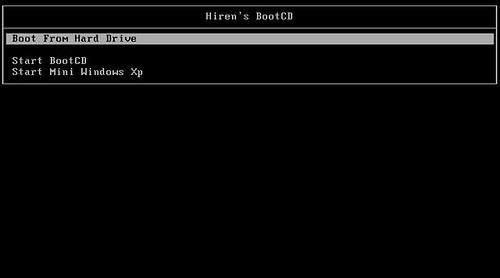
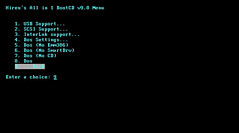
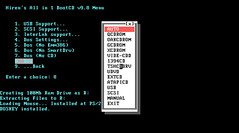
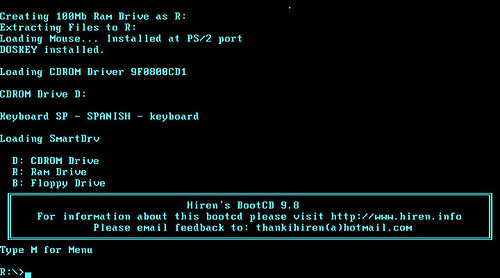
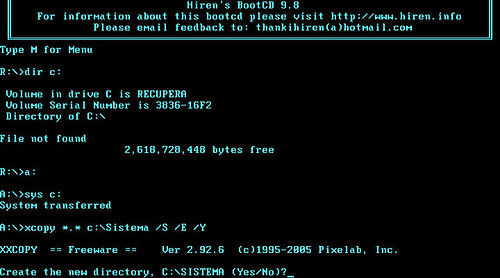
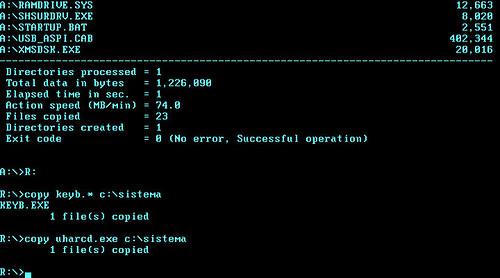
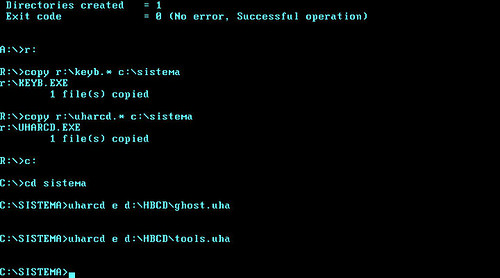

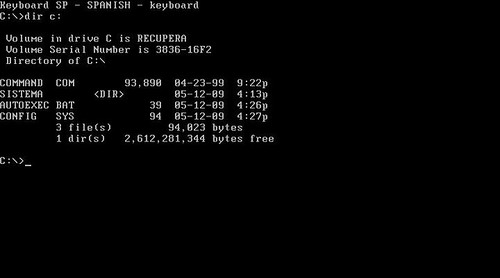
No hay comentarios:
Publicar un comentario